Monitor Optimization Process:最適化プロセスの監視
Solution Information:結果情報
最適化が実行中のとき、ユーザーはGENESIS –> Solution Information(結果情報)で最適化の進行を確認できます。次の情報がプリントされます。
・Model Summary:モデル概要
・Time Stamp for each design cycle:毎設計サイクルに要した時間
・Objective and max. constraint violation for each design cycle:目的と最大制約違反の設計サイクル推移
・A summary table for design history once optimization is finished:最適化終了時の設計サマリー
・Convergence code:収束コード
最適化計算中に発生したすべてのエラーは、ここに詳細なエラーメッセージが出力されます。
Live Design History Plot:設計履歴グラフ
ユーザーは、Live Design History Plot(![]() )を追加して、設計目標と最大値制約違反度を見ることもできます。同機能は、ユーザーに最適化の進行状況をビジュアルにフィードバックします。
)を追加して、設計目標と最大値制約違反度を見ることもできます。同機能は、ユーザーに最適化の進行状況をビジュアルにフィードバックします。
Topology Density Result Tracker
ユーザーは、Topology Density Result Trackerを追加して、トポロジー密度を見ることもできます。同機能は、ユーザーにトポロジー密度のサイクル間の変化をビジュアルにフィードバックします。
Shape Change Result Tracker
ユーザーは、Shape Change Result Trackerを追加して、形状変化を見ることもできます。同機能は、ユーザーに形状のサイクル間の変化をビジュアルにフィードバックします。
Element Sizing Result Tracker
ユーザーは、Element Sizing Result Trackerを追加して、シェルの厚みやビームの断面寸法を見ることもできます。同機能は、ユーザーに要素寸法のサイクル間の変化をビジュアルにフィードバックします。
Deformation Result Tracker
ユーザーは、Deformation Result Trackerを追加して、変形を見ることもできます。同機能は、ユーザーに変形のサイクル間の変化をビジュアルにフィードバックします。
Extension Log File:拡張ログファイル
GENESIS入力ファイルの生成の際に生じる全ての例外エラーは、拡張ログファイルに出力されます。ANSYSワークベンチのメインメニューのExtension(エクステンション) –> View Log File.(ログファイルを表示)からログファイルにアクセスできます。
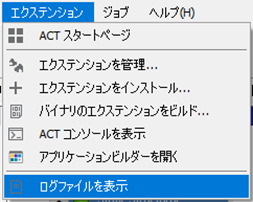
解釈モデルを用いた解析の実行
Analyze Interpreted Result (![]() )の使用により、ユーザーは、最適化結果から自動生成されたFEMモデルを用いた確認解析を行えます。解析計算はANSYSソルバーが行います。最適化結果には、トポロジー結果、形状変化結果そして要素寸法結果が含まれます。以下のセクションで、各結果に対するオプションについて説明します。
)の使用により、ユーザーは、最適化結果から自動生成されたFEMモデルを用いた確認解析を行えます。解析計算はANSYSソルバーが行います。最適化結果には、トポロジー結果、形状変化結果そして要素寸法結果が含まれます。以下のセクションで、各結果に対するオプションについて説明します。
トポロジー結果
プログラムは現在、トポロジー結果を解釈するための2つのオプションを提供します。Polarized(分極化)とDiscretized(離散化)です。
Polarized Densityは、ユーザー指示のカットオフ値(たとえば0.4)より大きいか小さいかに従い、各要素に「満密度」か「ゼロ密度」を割り当てます。Discretized Densityは、同程度の密度値の要素グループに離散的な密度値を割り当てます。
Polarized Densityは、最終的な構造応答がどうなるかのより詳細なアイデアをユーザーに提供します。Discretized Densityは、トポロジーの結果をFEM解析とより適切に比較できます。なおトポロジー最適化が完全に0または1の解を与えた場合、両オプションの答えは一致するでしょう。
両オプション間の顕著な違いは、Polarized Densityは密度の低い要素をマスクし、満密度の要素のみを表示して解析結果を見ることができることです。これは、元のモデルから低密度の要素を削除するケースを模擬することです。以下のパラグラフで両オプションの詳細と使用方法を説明します。
Option 1: Polarized Density:分極化オプション
Element Density Cutoff:要素密度カットオフ
このオプションでは、ユーザーがカットオフ値を指定する必要があります。カットオフ値は、等密度面を構築するために使用します。ユーザーは、Topology Density Isosurface Plotを表示することでカットオフ値を選べます。一般的なカットオフ値は、0.3または0.4です。
トポロジー結果の解釈モデルとして、密度等値面で囲まれた要素に満密度(X=1.0)が割り当てられます。一方、密度等値面に含まれなかった要素に対し、ゼロ密度(X=1.0E-6)を与えます。等値面が通過する要素には、周辺要素との平均密度に基づいて満密度かゼロ密度のどちらかが割り当てられます。Power Rule (POWER):パワールールの定義式を用い、一致するヤング率が計算されます。
この解釈モデルオプションでは、ゼロ密度が割り当てられた要素は元のFEAモデルから除外する要素ということを表します。
Create Named Selection for Polarized Elements:分極要素の名前選択
プログラムは、満密度の要素集合に対する名前選択を作成できます。名前選択は、TopologyRegionPolarizedElementsと名付けられます。
Figure9-1はトポロジー密度等値面を示します。満密度を割り当てた要素(ピンク色)から成るトポロジー解釈モデルをFigure9-2に示します。
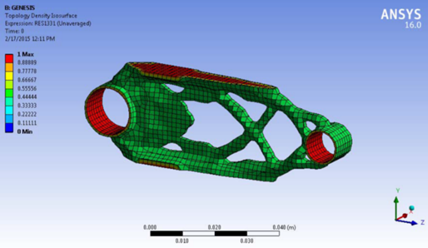

Analyze Interpreted Topology Result using Polarized Density Option:トポロジー解釈モデルの解析実行(Polarized)
ユーザーは、Polarized DensityオプションでAnalyze Interpreted Topology Resultを実行すると、次図のように結果を可視化できます。
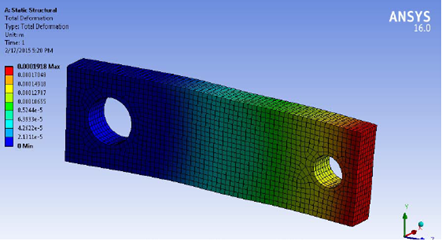
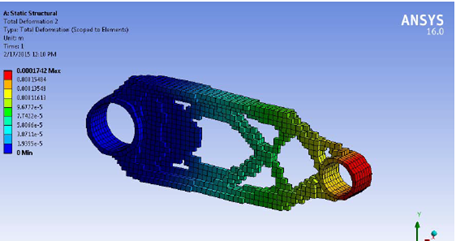
Option 2: Discretized Density:離散化オプション
No. of Density Levels:密度レベルの区分数
このオプションでは、ユーザーが密度レベルの区分数(例えば10)を指定する必要があります。要素密度の範囲(0.0 -1.0 )がユーザー指定のレベル数で分割されます。トポロジー結果の解釈モデルとして、各要素の密度値が最も近い密度レベルに丸められます。Power Rule (POWER):パワールールの定義式を用い、各密度レベルに相当するヤング率が計算されます。
この解釈オプションでは、区分数多くすると、ANSYS解析結果はトポロジー最適の解析結果の値に近づくでしょう。
Analyze Interpreted Topology Result using “Discretized Density Option:区分密度トポロジーモデルの解析(Discretized)
ユーザーは、Discretized DensityオプションでAnalyze Interpreted Topology Resultを実行すると、に示されるように、結果を可視化できます。なお、同図のように全ての要素が表示されます。
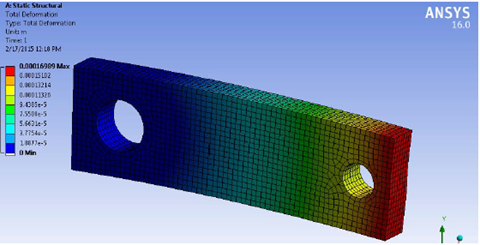
Shape Change Result:形状変化結果
トポグラフフィー最適、フリーフォーム最適の形状変化結果については、元モデルに対し節点位置の変更が施されます。
Element Sizing Result:要素寸法結果
寸法最適、トポメトリ最適の要素寸法結果については、元モデルの各要素に最適化後の厚みが与えられます。
コーセンドサーフェスのエクスポート
ユーザーは、最適形状を、STLまたはIGESフォーマットでエクスポートできます。トポロジー密度の等値面結果、形状変化結果、要素寸法結果、およびこれらの組合せをエクスポートするには、Export Coarsened Surface (![]() )を使用します。
)を使用します。
トポロジー密度の等値面をエクスポートする前に、ユーザーは、Topology Density Isosurface Plotを用いて出力形状に対応するカットオフ値を決めておく必要があります。
次に、出力パッチの粗密(coarsening level)を,Coarsened Surface:コーセンド・サーフェスで指定しておきます。出力フォーマットについては、エクスポートダイアログに備わっています。
その他GENESIS入力データの設定
Input Data (![]() )を使用すると、現在バージョンのGenesis Solverエクステンションがサポートしていない解析データや設計データを追加できます。
)を使用すると、現在バージョンのGenesis Solverエクステンションがサポートしていない解析データや設計データを追加できます。
Data Type:データの種類
データの種類は次の通りです。
Executive Control
Executive Control部の入力データは、全体的なプログラムのフロー、データチェック、診断出力をコントロールするために使用されます。
Solution Control
Solution Control部の入力データは、設計モデルの各種荷重ケースを設定するために使用されます。
Bulk Data
Bulk Data部の入力データは、荷重、境界条件、要素、要素プロパティ、物性、他設計関連データを定義するために使用されます。バルクデータ入力は、1行または複数行からなります。
Bulk Data DOPT
GENESIS入力ファイルで許されるDOPT入力は1つだけです。デフォルトでは、DOPT入力はGENESIS拡張からエクスポートされた入力ファイルに存在します。何かDOPTパラメータを追加する場合は、このオプションを選択してください。入力したデータが既存のDOPT入力に付加されます。
Bulk Data Include File
ユーザーは、ファイルをインクルードすることで、バルクデータを追加できます。
GENESIS入力データフォーマットの詳細は、「GENESIS Analysis Reference Manual」と「GENESIS Design Reference Manual.」を参照してください。
Number of Lines:行数
最大5行迄追加できます。5行以上を入力する場合、もう一つInput Dataオブジェクトを挿入するか、Bulk Data Include Fileオプションを使用してください。
Progressive Schedule:ユーザー定義スケジュール
Progressive Schedule (![]() ) を使用すると、ユーザー定義のProgressive Scheduleを作成できます。
) を使用すると、ユーザー定義のProgressive Scheduleを作成できます。
解析設定の詳細―>ProgressiveからUser Definedを選択します。そしてProgressive Scheduleオブジェクトを用い、Power値とMin.Cycle, Max Cycle値を入力します。
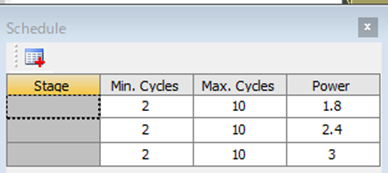
Shell Surface:シェルサーフェス
Shell Surface (![]() )を使用すると、既存のソリッド上にサーフェスを追加して、サーフェスに含まれるソリッドメッシュの節点を滑らかにできます(GENESISソルバーのメッシュスムージング機能はソリッドメッシュ表面上の節点をスムージングしません)。
)を使用すると、既存のソリッド上にサーフェスを追加して、サーフェスに含まれるソリッドメッシュの節点を滑らかにできます(GENESISソルバーのメッシュスムージング機能はソリッドメッシュ表面上の節点をスムージングしません)。
追加サーフェスのプロパティを制御するオプションは2つです。厚さと剛性の倍率です。デフォルトの厚さは 1 mmです 。デフォルトの剛性は1.0e-6 です。これは非常にソフトなシェルです。モデルの剛性はほとんど変わらないでしょう。 デフォルト値は推奨値です。通常は変更する必要はありません。
GENESIS入力ファイルの出力とDesign Studioの起動
ユーザーは、Write GENESIS Input File(![]() )は、入力ファイルをエクスポートする際に使用します。実行時にファイル名と保存場所を指定できます。
)は、入力ファイルをエクスポートする際に使用します。実行時にファイル名と保存場所を指定できます。
Launch Design Studio(![]() )は、GENESIS専用の最適化プリポスト「Design Studio」を起動する際に使用します。このオプションで、Design Studio通してさらなる機能にアクセスできます。ただしGTAM/GSAMライセンスはポスト機能の利用に制限されます。
)は、GENESIS専用の最適化プリポスト「Design Studio」を起動する際に使用します。このオプションで、Design Studio通してさらなる機能にアクセスできます。ただしGTAM/GSAMライセンスはポスト機能の利用に制限されます。
Design Studioでの最適化が終了したら、同じくDesign Studio上で結果をポスト処理できます。またMechanicalに結果を戻してポスト処理することもできます。なおMechanicalに結果を戻す際は、解析設定の詳細のGENESIS SolverをDry run to import resultsへ変更し、解析実行をクリックする必要があります。
Ansys RSM(リモート・ソルブ・マネージャ)
ユーザーは、Ansys RSMツールを介してGENESISソルバーで最適化を実行できます。GENESISとANSYSの両方が必要なESL、ETL、EESを用いた最適化もAnsys RSMツールを介した実行が可能です。
Ansys RSMツールでGENESISをランするには、Mechanical_ANSYSJob.xmlという名のファイルを編集し、リモートソルブマネージャ機の適切な場所に保存する必要があります。また計算マシン(ノード)では、GENESIS実行形式の場所を指す環境変数を設定する必要があります。
Mechanical_ANSYSJob.xmlのサンプルは、GTAM/GSAMのインストールの際に同時にインストールされています。ユーザーは、それを参照として使用できます。詳細を以下に説明します。
環境変数「VRAND_GENESIS_EXE」の設定
計算マシン(ノード)で、GENESIS実行形式の場所を指す環境変数「VRAND_GENESIS_EXE」を設定する必要があります。計算マシン(ノード)とは、GENESISソルバーが稼働するマシンのことです。
・変数名:VRAND_GENESIS_EXE
・Windowでの設定例:C:\Program Files\vrand\genesis2023\bin\genesis2023.exe
・Linuxでの設定例:/opt/vrand/bin/genesis-2023
上記を参考に、GENESIS実行形式の適切なパスを設定してください。
また、GENESISがネットワーク・ドライブにインストールされている場合は、UNCパス形式で表記できます。
環境変数「VRAND_ESLANSYS_INSTALL」の設定
ESL・ETL・EES法の最適化を実行したい場合は、この環境変数「VRAND_ESLANSYS_INSTALL」も計算マシン(ノード)に設定してください。この環境変数は、拡張とともにインストールされる“eslansys”フォルダの位置を指すための環境変数です。
注)リモートソルブマネージャまたは計算マシン(ノード)に、Genesisエクステンションの全てがインストールされている必要はありません。必要なことは、計算マシン(ノード)から“eslansys”フォルダへのアクセスを確実にすることです。
・変数名:VRAND_ ESLANSYS_INSTALL
・Windowsでの値例:%appdata%\Roaming\Ansys\v222\ACT\extensions\GSAM_v220_A2_20221027\eslansys
・Linuxでの値の例:/home/software/eslansys
上記例を参考に、eslansysフォルダへの適切なパスを当該環境変数に設定してください。
また、eslansysフォルダがネットワーク・ドライブ上にある場合は、UNCパス形式で表記できます。
ファイル「Mechanical_ANSYSJob.xml」の編集
このファイルでは、RSMサーバーへ送付する入力ファイル、そしてRSMクライアントへ取り戻す出力ファイルを設定する必要があります。以下に説明します。記入フォーマットは、サンプルの朱書き部を参照してください。
RSMサーバーへ送付する入力ファイルの指定
RSMサーバーへ転送する入力ファイルとしてgenesis.datを指定します。ESL・ETL・EES法の最適化を実行する場合は、genesis_esl*.datとESL*.datもサーバーへ転送する必要があります。
RSMクライアントに取り戻す出力ファイルの指定
RSMクライアントへ取り戻すGENESISの出力ファイルを指定します。出力ファイルは、genesis.out, genesis.log, *.pch and genesis.HIS, genesis.htmlです。
ESL・ETL・EES法を使った最適化を実行した場合は、ESL*.rst、ESL*.rth、ESL*.out、ESL*.err もクライアントへ転送(複写)する必要があります。
ファイル「Mechanical_ANSYSJob.xml」の所在
Mechanical_ANSYSJob.xmファイルは、リモートソルブマネージャ機のANSYS RSMのインストールディレクトリにあります。例えば、次のようなファイルパスです。
C:\Program Files\ANSYS Inc\v222\RSM\Config\xml\Mechanical_ANSYSJob.xml
このファイルの編集には、管理者権限が必要です。
編集後のMechanical_ANSYSJob.xmは、元の場所に同名で保存してください。
Mechanical_ANSYSJob.xmlのサンプル
Mechanical_ANSYSJob.xmの編集例を示します。朱書き箇所が編集で追加設定された箇所です。
<?xml version=”1.0”?> <jobTemplate> <script>GenericJobCode.xml</script> <debug>FALSE</debug> <cleanup>TRUE</cleanup> <inputs> <file type=”ascii”>commands.xml</file> <file type=”ascii”>SecInput.txt</file> <file type=”ascii” special=”cancel”>file.abt</file> <file type=”ascii”>genesis.dat</file> <file type=”ascii”>genesis_esl*.dat</file> <file type=”ascii”>genesis_ees*.dat</file> <file type=”ascii”>ESL*.dat</file> <file type=”ascii”>genesis.HIS</file> <file type=”ascii”>genesis.RST</file> </inputs> <outputs> <!--<file type=”ascii”>*.out</file> Use this to get additional *.out files --> <file type=”ascii” special=”SolutionInformation”>solve.out</file> <file type=”ascii” special=”SolutionInformation”>file.gst</file> <file type=”ascii” special=”SolutionInformation”>file.nlh</file> <file type=”ascii” special=”SolutionInformation”>file0.gst</file> <file type=”ascii” special=”SolutionInformation”>file0.nlh</file> <file type=”ascii” special=”SolutionInformation”>file.cnd</file> <file type=”binary” special=”PostDuringSolve”>file.rcn</file> <file type=”binary” special=”PostDuringSolve”>file.redm</file> <file type=”binary” special=”PostDuringSolve”>file.rfl</file> <file type=”binary” special=”PostDuringSolve”>file.rfrq</file> <file type=”binary” special=”PostDuringSolve”>file.rmg</file> <file type=”binary” special=”PostDuringSolve”>file.rdsp</file> <file type=”binary” special=”PostDuringSolve”>file.rsx</file> <file type=”binary” special=”PostDuringSolve”>file.rst</file> <file type=”binary” special=”PostDuringSolve”>file.rth</file> <file type=”ascii” special=”PostDuringSolve”>solve.out</file> <file type=”ascii” special=”PostDuringSolve”>file.gst</file> <file type=”ascii” special=”PostDuringSolve”>file.nlh</file> <file type=”ascii” special=”PostDuringSolve”>file0.gst</file> <file type=”ascii” special=”PostDuringSolve”>file0.nlh</file> <file type=”ascii” special=”PostDuringSolve”>file.cnd</file> <file type=”ascii” special=”cancel”>file*.err</file> <file type=”ascii” special=”cancel”>solve.out</file> <file type=”ascii” special=”cancel”>secStart.log</file> <file type=”ascii” special=”cancel”>SecDebugLog.txt</file> <file type=”ascii” special=”failure”>SecDebugLog.txt</file> <file type=”ascii” special=”failure”>sec.solverexitcode</file> <file type=”ascii” special=”failure”>secStart.log</file> <file type=”ascii” special=”failure”>sec.failure</file> <file type=”ascii” special=”failure”>sec.envvarvalidation.executed</file> <file type=”ascii” special=”normal”>SecDebugLog.txt</file> <file type=”ascii” special=”normal”>secStart.log</file> <file type=”ascii” special=”normal”>sec.validation.executed</file> <file type=”ascii” special=”normal”>sec.envvarvalidation.executed</file> <file type=”ascii” special=”normal”>sec.failure</file> <file type=”ascii”>genesis.out</file> <file type=”ascii”>genesis.log</file> <file type=”ascii”>*.pch</file> <file type=”ascii”>*.op2</file> <file type=”ascii”>*.SHP</file> <file type=”ascii”>genesis.HIS</file> <file type=”ascii”>genesis.RST</file> <file type=”ascii”>genesis.html</file> <file type=”ascii”>genesis_esl.log</file><file type=”binary”>ESL*.rst</file> <file type=”binary”>ESL*.rth</file> <file type=”ascii”>ESL*.out</file> <file type=”ascii”>ESL*.err</file> </outputs> </jobTemplate>
このファイルは、次のフォルダにあります。%appdata%\Ansys\v{AnsysVer}\ACT\extensions\GTAM_v{GenesisVer}_A{AnsysVer}_BuildDate
ただし、{AnsysVer} はANSYSのバージョン番号、{GenesisVer}:GENESISのバージョン番号を示します。
メモリとプロセッサ
ANSYSの設定
ANSYSソルバーが使用するメモリとプロセッサ数は、「ツール>ソルバープロセス設定>アドバンストプロパティ」で設定します。
GENESISの設定
GENESISソルバーが使用するメモリとプロセッサ数は、「GENESIS解析システム>解析設定の詳細>Analysis Control」で設定します。
ESLANSYSのスタンドアロン実行
ANSYS環境の中での実行に代えて、ユーザーは計算に必要なファイルを出力し、ESLANSYSを独立に実行できます。実行には、最適化が実行されるマシンに、GENESIS実行形式とESLANSYSの場所を示す環境変数を指定する必要があります。
GENESIS入力ファイル、ANSYS入力ファイル、その他ファイルをエクスポートする
必要なファイルをエクスポートするには、GENESIS Structural OptimizationツールバーのWrite GENESIS Input File(![]() )を使用します。次のファイルが含まれます。
)を使用します。次のファイルが含まれます。
| ファイル名 | ファイル内容 |
|---|---|
| genesis_orig.dat | GENESIS original input file |
| genesis_esl_sec1.dat | GENESIS input file for ESL, section 1 |
| genesis_esl_sec2.dat | GENESIS input file for ESL, section 2 |
| genesis_esl_sec3.dat | GENESIS input file for ESL, section 3 |
| genesis_esl_initDen.dat | Element initial density |
| genesis_esl_initSZ.dat | Element initial sizing |
| genesis_esl_initGL.dat | Grid initial location |
| genesis_esl_mat.dat | Material edit information for ESL |
| genesis_esl_coord.dat | Additional special coordinate systems |
| genesis_esl_rpMap.dat | ANSYS Remote point map |
| genesis_esl_dopt.dat | DOPT parameters |
| genesis_esl_settings.dat | ESL analysis and optimization settings |
| genesis_esl_subSys.dat | ANSYS analysis systems info |
| genesis_esl_exeLoc.dat | GENESIS, ANSYS, ESL program info |
| ESL_XX_file_1.dat | ANSYS input file for given analysis system, where XX represents cell name of the analysis system, section 1 |
| ESL_XX_file_2.dat | ANSYS input file for given analysis system, where XX represents cell name of the analysis system, section 2 |
環境変数「VRAND_GENESIS_EXE」の設定
最適化の計算機に、GENESIS実行形式の場所を示す環境変数:VRAND_GENESIS_EXEの設定が必要です。
注)この環境変数は、GENESIS計算が演じられる計算機に設定します。
・変数名:VRAND_GENESIS_EXE
・Windowの場合の例:C:\Program Files\vrand\genesis2023\bin\genesis2023.exe
・Linuxの場合の例:/opt/vrand/bin/genesis-2023
上記例を参考に、eslansysフォルダへの適切なパスを当該環境変数に設定してください。
またGENSISがネットワーク上の共有フォルダにインストールされている場合は、UNCパスにできます。
環境変数「VRAND_ESLANSYS_INSTALL」の設定
最適化の計算機に、もう一つの環境変数:VRAND_ESLANSYS_INSTALLの設定が必要です。この環境変数は、拡張のインストール時に作成される“eslansys”フォルダの場所を指します。最適化の計算機に、拡張の全てをインストールする必要はありません。最適化の計算機が”eslansys”フォルダにアクセスできることのみ確実にする必要があります。
この環境変数は、GENESISおよびANSYSが稼働する計算機に設定する必要があります。
・変数名:VRAND_ ESLANSYS_INSTALL
・Windowの場合の例:%appdata%\ Ansys\v222\ACT\extensions\GSAM_v220_A2_20221027\eslansys
・Linuxの場合の例:/ home/software/eslansys
またGENSISがネットワーク上の共有フォルダにインストールされている場合は、UNCパスにできます。
ESLスクリプトの実行
ESLANSYS最適化を実行するためのスクリプトは「eslansys」フォルダにあります。スクリプト名は、次の通りです。
・Windowsの場合:runESL.bat
・Linuxの場合:runESL.sh
コマンドプロンプトを開き、ディレクトリをエクスポートしたGENESIS入力ファイルを含むフォルダに変更したらスクリプトを実行できます。
メモリとプロセッサの指定
GENESIS入力ファイルをエクスポートする前に、ANSYSとGENESISが使用するメモリ使用量とプロセッサ数を指定する必要があります。
ANSYSの設定
ANSYSソルバーが使用するメモリとプロセッサ数は、「ツール>ソルバープロセス設定>アドバンストプロパティ」で設定します。
GENESISの設定
GENESISソルバーが使用するメモリとプロセッサ数は、「GENESIS解析システム>解析設定の詳細>Analysis Control」で設定します。
格子モデルへの密度/寸法の転写
Map Density/Dimension to Lattice(![]() )は、次の結果を、既存の格子モデル(均一セル)に転写します。
)は、次の結果を、既存の格子モデル(均一セル)に転写します。
・格子均質化ソリッドモデルの寸法最適結果
・格子均質化ソリッドモデルのトポメトリ最適結果
・トポロジー最適の要素密度結果
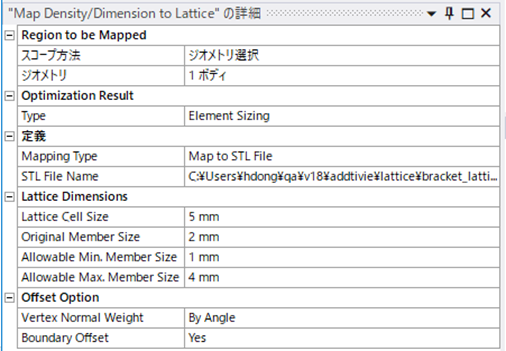
Region to be Mapped:転写領域
ユーザーは、転写領域を指定する必要があります。
Optimization Result:最適化結果
転写する結果タイプを指定します。オプションは次の2つです。要素寸法結果が存在する場合、Element Sizingが優先して転写されます。
・Element Sizing:要素寸法
・Element Density:要素密度
Export Point Map or Point Map (Normalized):ポイントマップデータのエクスポート
Point Map File
転写用の出力です。X,Y, Z座標と寸法値と対応する寸法または密度で正規化した寸法が含まれます。
Map to STL File:STLファイルへの転写
STL File
ユーザーが予め用意しておいた均一格子のSTLファイルに転写します。
注)STLファイルのASCII形式のみサポートします。
ラティス寸法
ユーザーは、元の均一格子のSTLファイルの作成に用いた格子間隔と部材寸法(梁の直径または壁厚さ)を指定する必要があります。ソリッドモデル(均質プロパティモデル)の寸法最適またはトポメトリ最適の場合、格子最適を実行するとき指定した格子間隔と部材寸法に一致する必要があります。
ユーザーは、Allowable Min. Member SizeとAllowable Max. Member Sizeも設定する必要があります。ソリッドモデル(均質プロパティモデル)の寸法最適またはトポメトリ最適の場合、これら2つの値は最適化で指定した上下限境界に一致する必要があります。
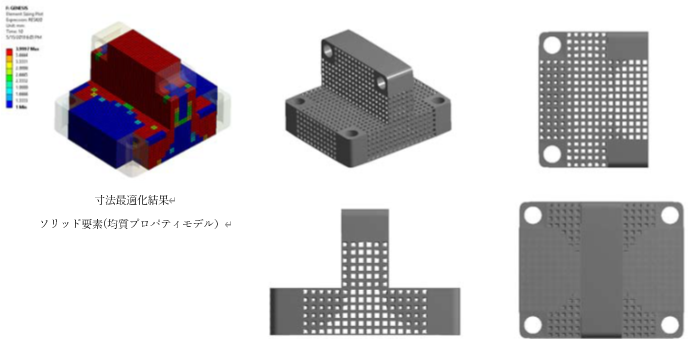
「解析設定の詳細」メニューの展開と折り畳み
このコントロールは、「解析設定の詳細」のメニューを展開または折り畳みます。デフォルトでは「解析設定の詳細」のほとんどの項目は畳まれています。